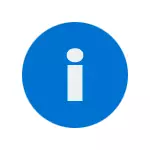
Yn 'e measte gefallen bart it probleem nei it feroarjen fan (omneame) of wiskje it map fan brûkersprofyl, mar dit is net de ienige reden. Belangryk: As jo in probleem hawwe om te ûntstienen fanwegen de map fan 'e brûker (yn' e direkte) fan 'e brûker, dan werom, en dan lêze, hoe't jo de Windows 10-brûkersmap hawwe (foar de foarige ferzje fan it OS itselde).
Opmerking: Dizze ynstruksje leveret oplossingen foar in gewoane brûker en in thúscomputer mei Windows 10 - Windows 7, net yn it domein. As jo advertinsje behearje (Active Directory), dan wit ik de details hjir net en it wie net nedich om te eksperimintearjen, mar omtinken oan 'e oanmeldskripts of gewoan wiskje op' e kompjûter en gean nei it domein wer.
Hoe kinne jo in tydlik profyl reparearje yn Windows 10
Earst, de korreksje "dy't jo it systeem hawwe ynfierd mei in tydlike profyl" yn Windows 10 en 8, en yn 'e folgjende seksje fan' e ynstruksje - apart op Windows 7 (hoewol de hjirblikke beskreaun is, moatte hjir ek beskreaun). Ek as oanmelde by in tydlik profyl yn Windows 10 kinne jo notifikaasjes "Standertapplikaasje sjen. De applikaasje feroarsake in probleem mei it ynstellen fan in standert oanfraach foar bestannen, dus it is reset. "
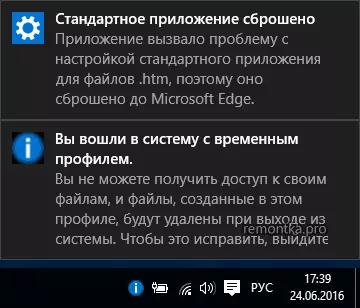
As earste sil alle folgjende aksjes nedich wêze om in behearder akkount te hawwen. As de flater "jo in tydlike profyl ynfierd hawwe", hie jo akkount sokke rjochten, it hat ek no, en kin wurde fuortset.
As jo in ienfâldich brûkersaccount hawwe, moatte jo aksjes útfiere, ûnder in oar akkount (behearder) of gean nei in feilige modus mei kommando-line-stipe, aktivearje dan in ferburgen Behearder Account, en fier dan alle aksjes út.
- Rinne de registerbewurker (druk op Win + R-kaaien, fier de regedit yn en druk op Enter)
- Iepen seksje (lofts) HKEY_LOCAL_MACHINE_MACHINE \ SOFNWARE \ WINDOWSOFT \ WINDOWS NT \ CURRUNDVERSJE \ Profilël en omtinken oan 'e ûnderdiel oan' e ein, selektearje it.
- Oan 'e rjochterkant sjoch nei profylfpaad en kontrolearje as de namme fan' e brûkermap komt oerien mei de namme fan 'e brûker map yn C: \ Brûkers (C: \ Brûkers).
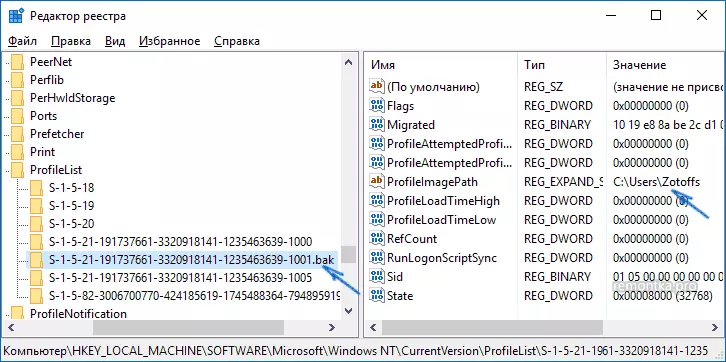
Folgjende, de aksjes sille ôfhingje fan wat jo hawwe dien yn paragraaf 3. As de mapnamme net oerienkomt:
- Dûbelklikke op de profylfadwearde en feroarje it, sadat it it juste paad hat nei de map.
- As de seksjes oan 'e linkerkant in seksje is, krekt mei deselde namme as de hjoeddeistige, mar sûnder. Klikje derom. Klikje op it mei de juste mûsknop en selektearje "Wiskje".
- RJOCHTSBIET OP DE .BAK-seksje oan 'e ein, selektearje, selektearje omneame en ferwiderje .Bak.
- Slút it Registry-bewurker, starte de kompjûter opnij op en besykje te gean nei it topysk profyl, wêr't in flater wie.
As it paad nei de map yn profyl yn profylbyld korrekt is:
- As in seksje mei deselde namme oanwêzich is yn 'e linker diel fan' e registerbewurker (alle sifers oerienkomt) as de seksje mei. Klikje op it dan mei de rjochter mûsknop en selektearje "Wiskje". Befêstigje ferwidering.
- Rjochts-klikje op 'e .Bak-seksje en wiskje it ek.
- Jo kompjûter opnij starte en besykje yn te loggen yn in beskeadige akkount - gegevens derfoar yn it registering sil automatysk oanmakke wurde.
Folgjende, metoaden dy't handich binne en rap om de flater te korrigearjen yn 'e 7-Ke.
Korreksje fan 'e yngong mei in tydlik profyl yn Windows 7

Eins is dit in fariaasje fan 'e hjirboppe beskreaune metoaden, en moat dizze opsje foar 10-Ki wurkje, mar ik sil it apart beskriuwe:
- Fier it systeem yn ûnder it administrator-akkount yn, dy't ferskilt út it akkount, wêryn d'r in probleem is (bygelyks ûnder de "behearder" sûnder wachtwurd)
- Besparje alle gegevens fan 'e map fan' e problemen brûkers nei in oare map (as omneame it). Dizze map leit yn C: \ Brûkers (brûkers) \ Brûkersnamme
- Rinne it registerbewurker en gean nei de HKEY_LOCAL_MACHINE \ SOFTWARE \ Microsoft \ Windows NT \ CurrentVersion \ Profiliteitseksje \ Profilëlist
- Ferwiderje de ûnderdiel fan 'e ûnderdiel mei .bak
- Slút it registerbewurker, starte de kompjûter opnij oan en gean ûnder it akkount wêr't d'r in probleem wie.
Yn 'e beskreaune metoade sil de brûkersmap yn it Windowen yn' e Windows opnij oanmakke wurde. Fan 'e map dy't jo earder brûkergegevens kopieare, kinne jo se werombringe nei de nij oanmakke map, sadat se op har plakken binne.
As ynienen beskreau, koe de hjirboppe beskreaune manieren net helpe - lit in opmerking hawwe mei in beskriuwing fan 'e situaasje, sil ik besykje te helpen.
